Dell е сред най-доверените марки за лаптопи и други устройства. Dell Latitude E6430 е сред списъка с лаптопи, предлагани от Dell. Той идва с вградени функции, които го правят желан сред потребителската база.
Но както всеки друг лаптоп или компютър, лаптопът Dell Latitude E6430 също изисква софтуер за драйвери, за да установи силна комуникация със свързаните устройства. Ако сте потребител, който търси опции за изпълнение на драйвери на Dell Latitude E6430 Windows 10, 11 или по-ниски версии, вие сте на правилната страница.
Записът по-долу споменава двата метода за изтегляне на необходимите драйвери за Dell E6430 и гладко функциониращ лаптоп без никакви грешки.
Изтегляне и актуализиране на драйвер за Dell Latitude E6430:
Следващият раздел споменава най-добрите възможни методи за изтегляне на безопасни и сигурни драйвери на Dell E6430. Също така използвайте тези методи, за да поддържате драйверите актуални и да избегнете всякакви възможни грешки, свързани с драйвера. Изберете ръчния или автоматизиран метод според наличността на ресурси и изисквания.
1. Ръчен метод за изтегляне на драйвер за Dell Latitude E6430
За да извършите ръчно изтегляне на драйвер за Dell Latitude E6430, можете да намерите необходимите и съвместими драйвери на официалния уебсайт на Dell. Ето стъпките за изтегляне и инсталиране на необходимите драйвери за вашето устройство.
Етап 1: Отвори страница за поддръжка на официалния уебсайт на Dell.
Стъпка 2: Под секцията Идентифицирайте типа на вашия продукт Latitude E6430 и натиснете клавиша за въвеждане или щракнете върху опцията за търсене.
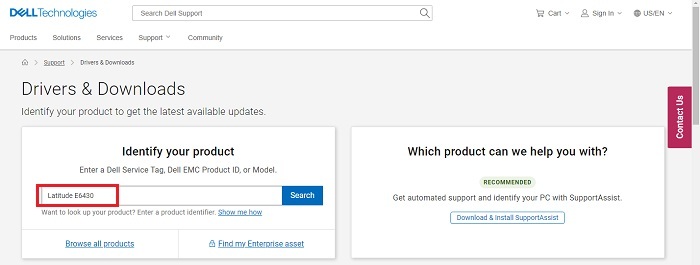
Стъпка 3: От списъка с драйвери изберете необходимите множество драйвери и изберете опцията Изтегляне на избрани файлове с драйвери за да започнете изтеглянето на драйвери.
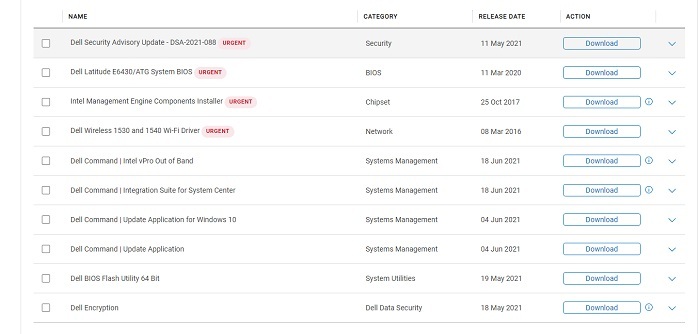
Стъпка 4: Инсталирайте изтегления файл с драйвер с помощта на стъпки на екрана.
Горният метод е ръчен и изисква малко допълнително време и усилия. Ако ви липсва това търпение, следващият метод е най-добрият избор за вас. Автоматизираният метод позволява на системата да актуализира автоматично драйвери.
Прочетете също: Изтегляне, инсталиране и актуализиране на мрежов драйвер на Dell за Windows 10
2. Изтеглете Bit Driver Updater, за да актуализирате автоматично драйвера на Dell Latitude E6430
Автоматичният метод може да не е добър избор за потребители, които нямат познания за техническите спецификации и изисквания на техния Latitude E6430. За такива потребители най-добрият изход е да разчитат на софтуер, който може да изтегля софтуера на драйвера автоматично.
Bit Driver Updater е надеждна опция за изтегляне на драйвери на вашите устройства с Windows. Той предлага следните функции, които са полезни с основната му функция за изтегляне на драйвери:
- Бързо сканиране за търсене на остарели драйвери
- Архивиране и възстановяване данните на драйвера, ако е необходимо
- Оптимизирана производителност
- Целодневна техническа помощ
- 60-дневен пробен период с връщане на парите за Pro версията на инструмента
Всички тези функции и много повече могат да бъдат отключени с просто надграждане до Pro версията на Bit Driver Updater. Драйверите за изтегляне чрез инструмента са директно от производителя и имайте предвид безопасността и сигурността на вашето устройство. Тъй като инструментът спестява много усилия и време, без да губим повече от него, нека разберем как да използваме инструмента, за да поддържаме драйверите актуализирани.
Използвайте директния Изтегли връзка за Bit Driver Updater за зареждане на изпълнимия файл на вашия лаптоп Dell Latitude E6430.

Следвайте инструкциите на екрана на работния плот и инсталирайте изтегления файл за инструмента Bit Driver Updater. След като помощният инструмент е инсталиран, използвайте стъпките по-долу, за да изпълните драйверите на Dell Latitude E6430 за Windows 10, 11 и други версии.
Етап 1: Стартирайте инструмента Bit Driver Updater и започнете сканирането на драйвера с Сканиране Сега опция.

Стъпка 2: Изчакайте, докато сканирането завърши. Ще се покаже списък с всички драйвери, които трябва да бъдат актуализирани.
Стъпка 3: Намерете драйверите за Latitude E6430, които изискват актуализация и използвайте Актуализирайте сега опция до тях, за да започнете изтеглянето.
Стъпка 4: Ако сте сред потребителите на Pro версията на софтуера, можете да изтеглите всички драйвери с едно щракване, т.е Актуализирай всички опция. Ако използвате безплатната версия, актуализирайте драйверите един по един с помощта на опцията Актуализиране сега, която се намира до тях.

Стъпка 5: Инсталирайте изтеглените .exe файлове за драйверите с помощта на инструкциите на вашия екран.
Рестартирайте устройството си, за да приложите актуализациите на драйверите и проверете дали системата работи добре.
Автоматичното изтегляне чрез програмата за актуализиране на Bit Driver също е лесно и удобно. Той предлага лекота на изтегляне в удобно за потребителите време и дата. Освен това, забележителните характеристики и политиката за връщане на парите си струват изпитанието.
Прочетете също: Изтегляне и актуализиране на драйвери за Dell Inspiron N5010 за Windows 10,8,7
Изтеглете и актуализирайте драйвери на Dell Latitude E6430: ГОТОВО
Горните статии споменаха ръчните и автоматичните методи за изтегляне на драйвери на Dell Latitude E6430. Използвайте някой от тях, за да изтеглите и инсталирате актуализираните драйвери на вашия лаптоп. Въпреки това, автоматичният метод с помощта на Инструмент за актуализиране на битови драйвери се препоръчва, тъй като изисква минимални усилия.
Уведомете ни в коментарите, ако имате нужда от допълнителна помощ. Не забравяйте да се абонирате за нашия бюлетин за повече блогове, свързани с технологиите. Също така ни последвайте в нашите канали в социалните медии (Facebook, Twitter, Instagram, и Pinterest), за да не пропуснете актуализация.